Hay muchos problemas y errores dentro de Windows 10 y Windows 8.1 y uno de los más molestos consiste en que los cursores saltan cada vez que escribes algo. Obviamente, este problema también afecta a los usuarios de Windows 7 y Windows 10, pero los propietarios de Windows 8.1 parecen ser los más afectados.
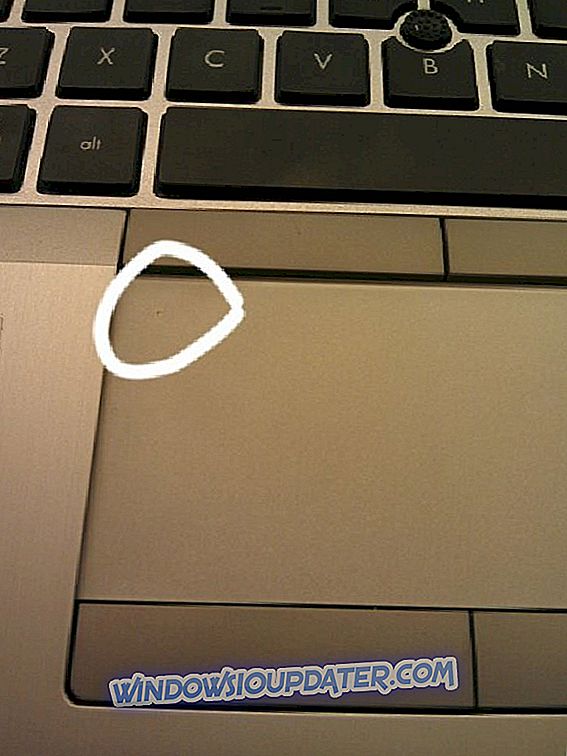
El molesto problema con el cursor de su mouse saltando mientras escribe, obviamente se encuentra más frecuentemente con los propietarios de computadoras portátiles, ya sea Windows 7, Windows 10 o Windows 8.1. La explicación más obvia de por qué sucede esto es el hecho de que está tocando accidentalmente el panel táctil de su computadora portátil. Lo sé, es posible que ni siquiera lo sientas, pero hay ciertos paneles táctiles que son muy sensibles y harán que el cursor del mouse se mueva sin que lo desees.
Lea también : La aplicación de Booking.com para Windows 8 tiene muchas características nuevas
La solución más fácil y útil sería asegurarse de que no la toques accidentalmente, pero no es tan fácil porque cuando escribes, tus palmas tendrán la tendencia a bajar y, por lo tanto, inevitablemente volverás a tocar el touchpad. He tenido este problema durante algunos buenos meses y cuando finalmente decido que estoy demasiado cerca de la computadora, compré un teclado y un mouse inalámbricos y esto ha detenido mi problema. Además, ha ayudado a aliviar algo de mi dolor de espalda.
¿Cómo solucionar problemas con el cursor saltando en Windows 10, 8.1?
Pero si no está buscando una solución como las que mencioné, entonces debe seguir leyendo. Si posee un dispositivo con Windows 10, 8.1 convertible de Lenovo, es posible que desee consultar aquí en caso de que tenga problemas similares. Ahora, volviendo a nuestro problema, si no usa el panel táctil y tiene un mouse, tal vez la mejor idea sería desactivarlo temporalmente, de esa manera estará seguro de que no hay forma de tocarlo.
Sin embargo, si desea que su panel táctil funcione, debe seguir adelante y verificar si las configuraciones para el puntero del mouse son correctas al hacer esto: Panel de control-> hardware y sonido-> dispositivos-> mouse-> propiedades del puntero. Desde allí, elija la pestaña Opciones de puntero, luego desmarque la casilla de verificación " Ocultar puntero mientras escribe " y listo. Si todo está bien, solo asegúrate de tener los últimos controladores para tu touchpad, ve aquí a Synaptics ya que este es el software más grande cuando se trata de esto.
Lea también : Aplicaciones médicas de Windows 8: Selección de los mejores
Probablemente, la última solución sea también la mejor solución, es decir, si todavía tiene el problema molesto. Todo lo que necesita hacer es descargar un software que es absolutamente gratuito y que gira en torno a un concepto muy simple pero muy útil: desactiva automáticamente el panel táctil de su computadora portátil mientras escribe texto. Entonces, ahí lo tienen, absolutamente sin problemas y sin configuraciones, solo instale este pequeño retoque y ya está todo listo.
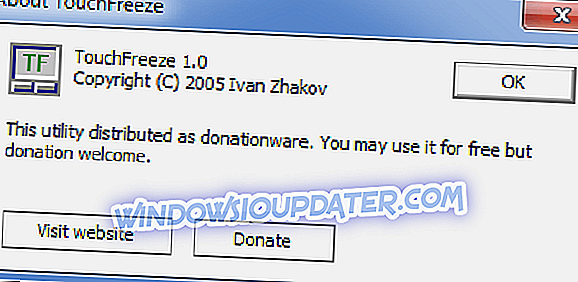
Molesto cuando está escribiendo un documento y accidentalmente la palma de su mano roza el panel táctil, cambia la posición del cursor en su documento o hace clic accidentalmente en una opción. TouchFreeze es una utilidad simple para Windows para resolver este problema. Desactiva automáticamente el panel táctil mientras escribe texto.
Después de descargar e instalar TouchFreez (enlace al final), se sentará silenciosamente en la bandeja del sistema y no tomará casi nada de su CPU o memoria. Déjeme saber si esto ha ayudado a resolver sus problemas molestos dejando su comentario en el campo de abajo.
Pero si aún tiene problemas en su PC o simplemente quiere evitarlos en el futuro, le recomendamos que descargue esta herramienta (100% segura y probada por nosotros) para solucionar varios problemas de PC, como periféricos y hardware Fallo, malware y pérdida de archivos.
Descargar TouchFreeze para Windows 8, Windows 8.1
Varios problemas de cursor en Windows 10, 8.1
El salto con el cursor no es el único problema que puede tener en Windows 10, 8.1. También puede tener cursores que seleccionan todo, desapareciendo, pantalla negra con solo el cursor y muchos otros problemas. Si encuentra alguno de estos problemas, hemos preparado una lista de soluciones para usted. Aquí están:
- Corrección 2018: el cursor se bloquea, salta o desaparece en Windows 10, 8 o 7
- Corrección de 2018: Pantalla negra con cursor de Windows 10
- Solución: el cursor del mouse desapareció en Windows 10
- CORREGIR: el cursor de Windows 10 selecciona todo
- ¿Su ratón se mueve erráticamente? Aquí hay 5 soluciones para arreglarlo


